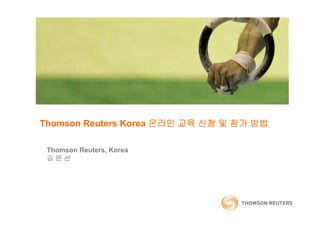
Jcr온라인이용교육참가안내
- 1. Thomson Reuters Korea 온라인 교육 신청 및 참가 방법 Thomson Reuters, Korea 김문선
- 2. Training 에 참가 1. 참여 신청 URL를 클릭하면, 다음과 같은 페이지 가 열립니다. 필요한 정보를 입려한 후, Register 클릭합니다. * Register를 클릭하면 등록 완료 를 완료!!!
- 3. 등록 후, 세션에 대한 정보 개요를 다시 제고합니다. 2. 주최자에게 e메일 초대장을 다음과 같이 받고 GO to URL를 클릭해서, 교육 당일 세션에 참여합니다. 2) 이름, e메일 주소, 패스워드를 입력합니다. 3) Join Now」를 클릭합니다. 1)교육 당일, 메일에 기재되어 있는 URL을 클릭합니다.
- 4. 3.프로그램에 참여를 합니다. 1) ) 자동으로 프로그램이 설치가 됩니다. 2) Active X를 설치하라는 메시지를 받으면 설치를 합니다. Join Now를 클릭한 후, 컴퓨터에서 필요한 시스템을 설치합니다. 3) 위의 프로그램이 설치가 되면, Integrated VoIP 설치를 자동으로 시작합니다.
- 5. Webex 화면 자신의 이름이 리스트 되어 있는지 확인 주의)소리의 재조정 상부 메뉴바 Audio→ Volume 클릭-> 조정 릭 정
- 6. Webex – Audio 만약 Audio가 설치가 안되거나 갑자기 stop이 되면 가 안되거나, 이 상부 메뉴 바 [Audio ->Join Conference] 클릭 교육 참석자는 2가지 방식에서 선택을 해서 Audio 참여를 할 수 있습니다. 1. Use Phone : 전화 이용 - 왼쪽의 창에서 Country/Region에서 Korea, South를 선택 - 82 다음 창에, 본인의 전화번호/핸드폰 번호를 입력 - Call me 클릭 - 해당 입력한 번호로 전화가 오면 받고, 지시에 따라 “1”을 누르고, 교육 참여 정상적으로 설치가 되면, 자신의 이름 옆에 마이크 표시가 나타남. 2. Use Computer H d t 컴퓨터 스피커/헤드셋 이용 2 U C t Headset: - Use computer headset를 클릭 - Call using Computer를 Call me 클릭 - VOIP 셋업 과정이 다음슬라이드와 같이 진행
- 7. VoIP(음성)으로 참가 : 컴퓨터 스피커를 사용할 수도 있음. 1)「예」를 클릭하면, 어플리케이션이 설치되고, 11)「헤드폰」을 음성설정 위저드가 실행됩니다. 선택하고, 「다음」을 2)「다음」를 클릭 클릭 12)「자동 게인 제어」의 3)기록 장치(마이크)와 추천 재생 장치(스피커)를 V를 없애고 「다음」을 클릭 선택합니다. 그림에서는 체크가 주의)그림과 같이 2종류 있는 경우에는, 이용할 되어있으나, 반드시 헤드셋(스피커폰)을 선택해 주십시오. Uncheck상태로 진행. 4)「다음」을 클릭 13)「완료」를 클릭 13) 설치를 마침 5)오른쪽 위에 있는 「▲」를 클릭 스피커에서 여자 음성(영어)가 들립니다. 음성이 들리는 동안, 황녹색의 인디케이터(indicator)가 움직입니다. 6)「다음」을 클릭 7)오른쪽 위에 있는 「●」를 클릭 14) 헤드셋 option 확인 8)마이크를 향해 말합니다. 말하는 동안, 황녹색의 인디케이터(indicator)가 움직입니다. 9)다음은 「▲」를 클릭 」를 스피커에서 녹음된 음성이 들립니다. 10)「다음」을 클릭
- 8. 강사에게 질문할 때는? 채팅 또는 마이크를 통해서 시스템 사양 ●손바닥 모양의 버튼을 누른다 * 컴퓨터 스피커로 이용 가능 1. 인터넷에 접속된 컴퓨터 * 헤드셋을 사용하는 경우, 거수를 하면 질문자의 ● 56K이상의 인터넷 접속 마이크가 활성화합니다 활성화합니다. ● 컴퓨터 아래 스펙 이상의 컴퓨터를 준비해 주십시오. Windows Mac OS X 98,2000 SP4,XP 98 2000 SP4 XP OS SP2, 10.3,10.4 2003 R2,Vista 강사에게 알림이 갑니다. 시스템 최저사양 PowerPC 또는 프로세서 Intel또는AMD ●Chat 창에 질문 내용을 적고 보냅니다. Intel 256MB RAM 256MB RAM 메모리 (Vista은 512MB) 1)오른쪽 아래 채팅란을 사용합니다. 인터넷 접속 56K모뎀 이상 56K 모뎀 이상 말을 입력하고, Enter 또는 Send 버튼을 JavaScript및 JavaScript 및 누릅니다. JavaScript 쿠키가 유효 쿠키가 유효 브라우저 2) 보낼 곳을 모든 참가자로 해도 되고, IE 6.0SP1,7.0 Mozilla 1.7 Host로 선택해도 됩니다. Firefox 2.0 2.0 Netscape 8.1(XP/2000) Safari 1.3(10.3),2.0(10.4) 2. 헤드셋, 스피커폰, 이어폰 등
- 9. 별도의 온라인 교육이 필요한 학과는 대학 도서관 및 아래에 이 메일로 연락주시기 바랍니다. 연락처:haengmi.kim@thomsonreuters.com 연락처 h i ki @th t 온라인 교육 참여 신청에 대한 문의도, 아래의 이메일로 연락 주시기 바랍니다. 연락처:haengmi.kim@thomsonreuters.com